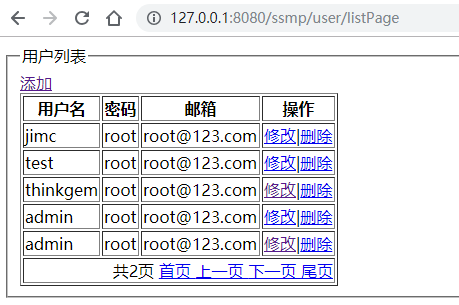Jetty是当下非常流行的一款轻量级Java Web服务器和Servlet容器实现,它由Eclipse基金会托管,完全免费而且开放源代码,因此所有人均可以从其官网下载最新源代码进行研究。由于其轻量、灵活的特性,Jetty被广泛用于一系列知名产品,例如ActiveMQ、Maven、Spark、Google App Engine、Eclipse、Hadoop等等。
一、安装
1. 首先从下载最新的 jetty,我下载的版本是 jetty-distribution-9.4.6.v20170531。
2. 将下载的压缩包解压到指定目录,我解压的位置是 D:\Software\jetty-distribution-9.4.6.v20170531,下面是这个路径下解压后目录和文件的解释:
| 目录 | 作用 |
| bin/ | 用于存放jetty的启动脚本,目前仅提供liunx/unix下的脚本 |
| demo-base/ | 存放一个用于演示的工程 |
| etc/ | jetty存放xml配置文件的目录 |
| lib/ | 存放jetty运行时依赖的jar包,包括jetty各个模块的jar包,可以说这里就是真正的jetty |
| logs/ | 存放请求日志的目录 |
| modules/ | 模块定义目录,存放jetty模块定义文件(*.mod) |
| resources/ | 存放类路径下的资源文件,比如log4j.xml,存放在这个目录下的文件在jetty启动时会被加入到classpath |
| start.ini | 存放命令行启动jetty时需要的一些列参数 |
| start.jar | 用于启动jetty的jar文件 |
| webapps | 运行于Jetty默认配置下的Web应用部署目录(一般实际部署应用会重新创建一个另外一个目录作为Jetty_base路径) |
二、启动
jetty 的启动跟 Tomcat 不同,一般情况下都可以通过 start.jar 包来启动 jetty,除此之外,在 linux/unix 下还可以通过 jetty.sh 来进行启动。
1. 运行 cmd 命令进入 dos 环境,并进入 jetty 安装目录下:
java -jar start.jar
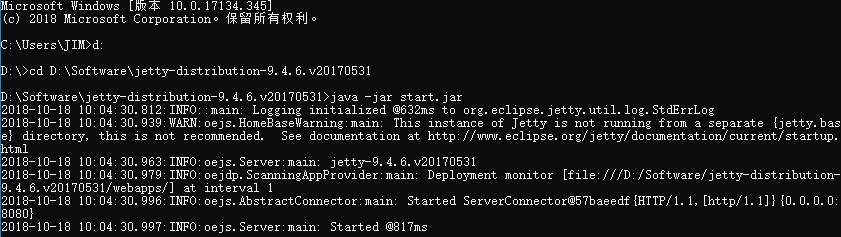
打开浏览器,访问http://127.0.0.1:8080,此时可以看到Jetty的欢迎页面了。
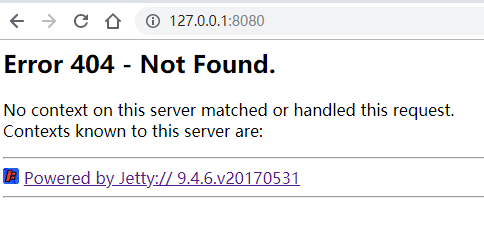
2. 运行 jetty 提供的示例工程
cd demo-basejava -jar ../start.jar
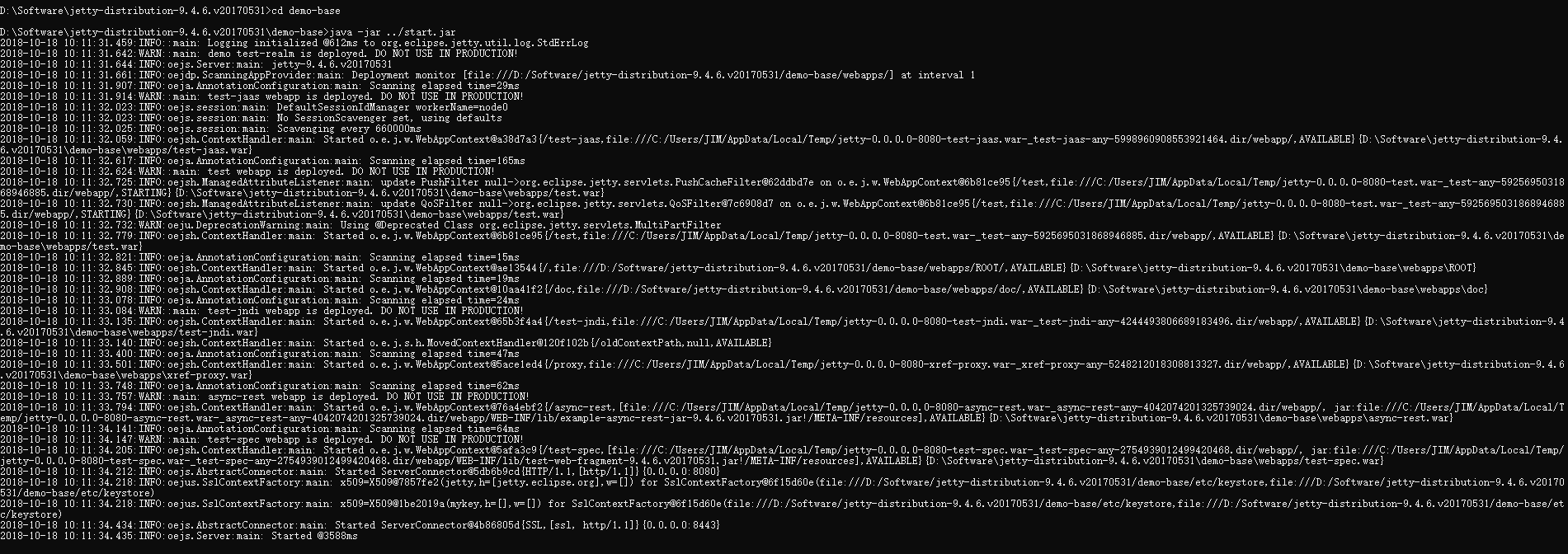
打开浏览器,访问http://127.0.0.1:8080,此时可以看到Jetty的欢迎页面了。
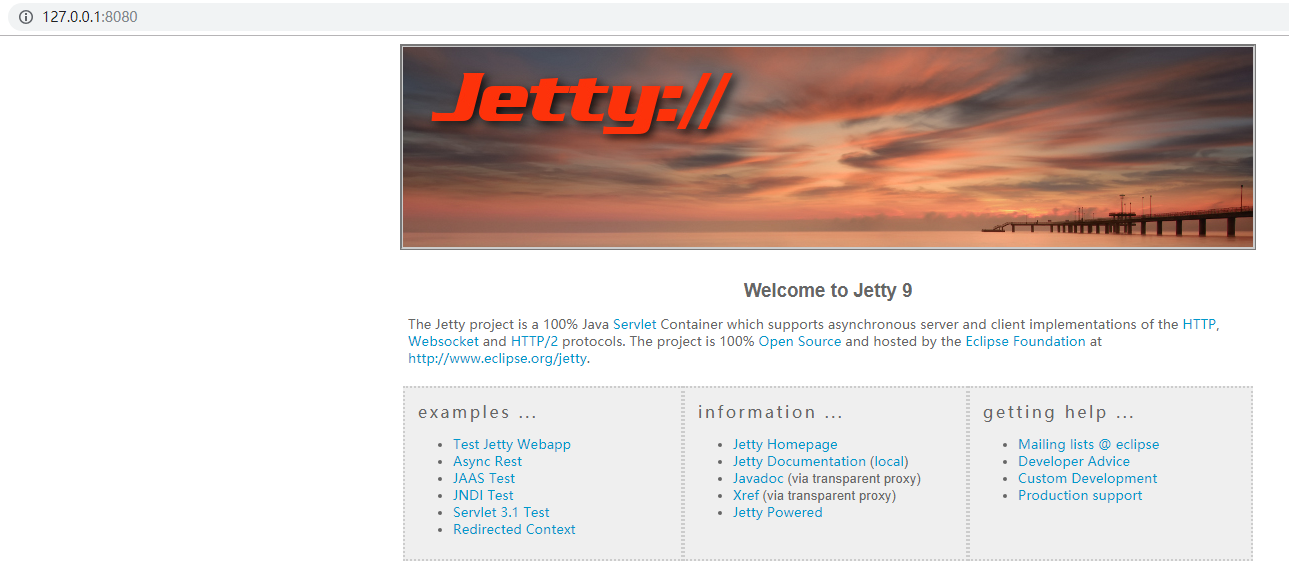
三、部署项目
1. 将自己的项目复制到 jetty 目录的 webapps 目录下。

2. 开始部署项目,运行 java -jar start.jar

2. 打开浏览器,访问 http://127.0.0.1:8080/ssmp/user/listPage。